Continuación de las diferentes opciones que nos ofrece la pizarra digital:
-
Galería de recursos: Nos va a proporcionar unos recursos inmediatos
distribuidos por áreas temáticas, para que sean utilizados de forma inmediata. Es
un primer sitio donde hay que mirar. Pero, ¿cómo? Lo buscamos en la casilla de
búsqueda, y salen opciones: imágenes, Interactiva y multimedia (añaden realismo
a lo que les estamos mostrando), archivos y páginas de notebook (por ejemplo
papel puntado), fondos y temas (se va a posicionar de telón de fondo sobre el
que podemos poner más cosas).
Para
usarlo, pinchamos y arrastramos o pinchamos dos veces.
- Obtener
imágenes de Internet.
- Capturar
pantalla y área seleccionada: (cámara compacta en el menú) Si pinchamos nos
salen varias opciones: la primera copia la pantalla; los dos siguientes hacen la
misma función pero obvian cosas. La que más vamos a utilizar es la cuarta
opción (cámara con quesito) que es un seleccionador que vamos a llevar con el
dedo; por ejemplo sacar personajes de una imagen (con el ratón es más difícil).
- Eliminar
fondo: Con la cámara que tiene una especie de quesito o con establecer transparencia
(pero solo sirve con fondos sólidos).
- Calcar: Cuando
nos interesa algo más sencillo que nos les distraiga la atención, repasamos el
contorno con el rotulador y luego damos a seleccionar y lo cambiamos de sitio.
Como refuerzo (pintar una vez que acaben sus tareas) les gusta mucho.
-
Colorear-bloquear objeto: Para evitar que las imágenes se muevan damos al menú,
a bloquear posición, de modo que podemos trabajar encima de ella sin que se
mueva. Sale un candado cuando está bloqueado.
- En el clip:
Baúl de los recursos donde podemos guardar archivos, por ejemplo podemos
insertar un hipervínculo.
- Proyectar toda
la pantalla: En las diferentes pantallitas que aparecen en el menú de arriba
podemos proyectar toda la página, proyectar en dos hojas… La cortina nos oculta
toda la información, y la podemos ir abriendo gradualmente: Es importante
mostrar la información poco a poco.
- Tablas: Si
decidimos usar colores es para resaltar la información o para hacerla más
clara. Si los colores no nos aportan nada, no hay que usarlo porque perdemos
tiempo y les distraemos.
- Información
escondida: Ponemos un rectángulo detrás del cuadrado donde hemos escrito para
esconder la información (instrucciones de que íbamos hacer) o para los alumnos.
También podemos esconder imágenes, por ejemplo los personajes de una imagen.
- Esquema / mapas: Útiles tanto al comienzo (para que vean cómo está estructurado), como al final (para
repasar). Posible examen: hacer un esquema (criterio de corrección: en función
de cuánto pongan y cómo lo relacionen).
- Geometría
(rectas y ángulos): Es un módulo que se compra aparte: reglas, trasportadores,
compás…
- Fracciones.
- Descubrir,
buscar objetos: Hacemos los objetos pequeños para no distraer su atención y
cuando queramos presentárselos, se lo agrandamos.
Ejemplo de
actividad: Un mapa con el nombre del país debajo (con el mismo color que el
fondo). Cuando pasamos la lupa se descubre el nombre. La lupa tiene un fondo
blanco (la enviamos al fondo) y la palabra (la enviamos al frente).
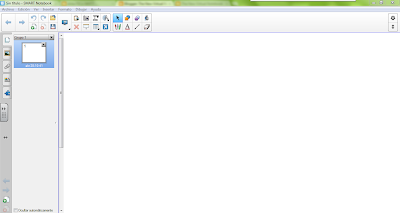
No hay comentarios:
Publicar un comentario